Umetanje zaglavlja ili podnožja

Savjet: Videozapis nije na vašem jeziku? Pokušajte odabrati Titlanje 
-
Idite na Umetanje > Zaglavlje ili Podnožje.
-
Odaberite stil zaglavlja koji želite koristiti.
Savjet: Neki ugrađeni dizajni zaglavlja i podnožja obuhvaćaju brojeve stranica.
-
Dodajte ili promijenite tekst zaglavlja ili podnožja. Dodatne informacije o načinima rada sa zaglavljima potražite u članku Uređivanje postojećih zaglavlja i podnožja. Da biste uredili zaglavlje ili podnožje koje je već stvoreno, dvokliknite ga.
-
Da biste uklonili zaglavlje, npr. brisanje na naslovnoj stranici, odaberite ga, a zatim potvrdite okvir Različita prva stranica.
-
Odaberite Zatvori zaglavlje i podnožje ili pritisnite Esc za izlaz.
Da biste izbrisali, odaberite Umetni> zaglavlje (ili podnožje) > Ukloni zaglavlje ( ili Ukloni podnožje).
Dodavanje standardnog ili prilagođenog zaglavlja ili podnožja
-
Idite na Umetanje > Zaglavlje ili Podnožje.
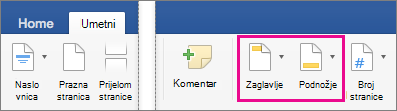
-
Odaberite s popisa standardnih zaglavlja ili podnožja, idite na popis mogućnosti zaglavlja ili podnožja, a zatim odaberite željeno zaglavlje ili podnožje.Možete i stvoriti vlastito zaglavlje ili podnožje tako da odaberete Uređivanje zaglavljaili Uređivanje podnožja.
-
Kada završite, odaberite Zatvori zaglavlje i podnožje ili pritisnite Esc.
-
Idite na Umetanje > Zaglavlje i podnožje.
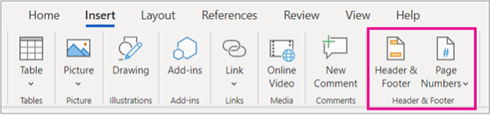
-
Dodavanje ili tekst zaglavlja ili podnožja.
-
Prilagodba se koristi na kartici Mogućnosti na vrpci.

-
Da biste izašli, odaberite Zatvori zaglavlje i podnožje ili pritisnite Esc.
-
Da biste izbrisali, odaberite Umetni> zaglavlje (ili podnožje) > Ukloni zaglavlje ( ili Ukloni podnožje).
Dodatne informacije o zaglavljima i podnožjima potražite u članku Zaglavlja i podnožja u programu Word.










